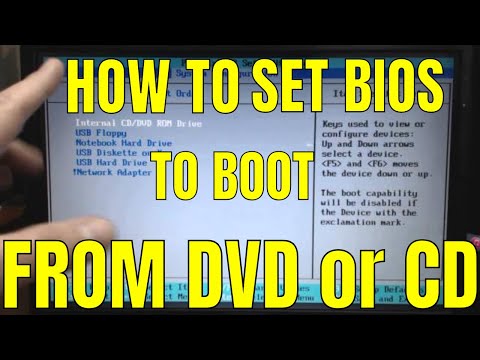ऑपरेटिंग सिस्टम के साथ समस्याओं के मामले में कभी-कभी सीडी से लैपटॉप को बूट करना आवश्यक होता है। यह कैसे करना है यह जानने से आपके OS को पुनर्स्थापित करने और डेटा हानि को रोकने में मदद मिलेगी।

अनुदेश
चरण 1
एक लैपटॉप उपयोगकर्ता (और वास्तव में किसी भी पीसी) के लिए, कंप्यूटर के बूट होने में विफलता से जुड़ी सबसे अप्रिय स्थितियों में से एक। यह अच्छा है यदि कंप्यूटर पर दो ऑपरेटिंग सिस्टम स्थापित हैं, तो एक के साथ समस्या के मामले में, आप हमेशा बैकअप से बूट कर सकते हैं, महत्वपूर्ण डेटा सहेज सकते हैं और शांति से मुख्य ऑपरेटिंग सिस्टम को पुनर्स्थापित करना शुरू कर सकते हैं। लेकिन क्या होगा यदि कंप्यूटर पर कोई दूसरा ओएस नहीं है, और बूट पर F8 दबाकर और अंतिम सफल कॉन्फ़िगरेशन में बूट करने का चयन करने से मदद नहीं मिलती है?
चरण दो
डेटा खोए बिना कंप्यूटर को पुनर्स्थापित करने का एक अच्छा और कभी-कभी एकमात्र तरीका लाइव सीडी का उपयोग करके ऑपरेटिंग सिस्टम को बूट करना है - एक नियमित सीडी पर स्थित एक ऑपरेटिंग सिस्टम। ऐसी प्रणाली विंडोज एक्सपी का सरलीकृत संस्करण है और लोड होने के बाद आपको पूरी तरह कार्यात्मक प्रणाली प्राप्त करने की अनुमति देती है। लाइव सीडी इंटरनेट पर पाई जा सकती है, यह रूस और पड़ोसी देशों में कुछ विंडोज एक्सपी असेंबली में भी मौजूद है - उदाहरण के लिए, ज़ेवर एक्सपी वितरण किट में।
चरण 3
एक लाइव सीडी को बूट करने के लिए, आपको सबसे पहले सीडी से बूट का चयन करना होगा, अक्सर ऐसा करने के लिए बूट की शुरुआत में, आपको F12 कुंजी दबानी होगी। बूट विकल्प चुनने के लिए एक मेनू प्रकट होता है। बूट करने के लिए डिवाइस का चयन करने के लिए आपको अपने लैपटॉप पर BIOS दर्ज करने की आवश्यकता हो सकती है। विभिन्न लैपटॉप मॉडलों पर BIOS दर्ज करना भी अलग-अलग तरीकों से किया जाता है, आमतौर पर Del या F2 कुंजी दबाकर।
चरण 4
एक बार BIOS में, BOOT टैब ढूंढें और वहां प्राथमिक बूट डिवाइस के रूप में सीडी चुनें। यदि कोई BOOT टैब नहीं है, तो बस पहले बूट की तलाश करें, दूसरी बूट लाइन - बूट डिवाइस को उनके आगे इंगित किया जाएगा। पहली बूट लाइन में, सीडी से बूट का चयन करें, चुनाव F5 और F6 कुंजी, "+" और "-" के साथ किया जा सकता है - पृष्ठ के निचले भाग में आमतौर पर संबंधित युक्तियां होती हैं। फिर किए गए परिवर्तनों को सहेजें, इसके लिए आपको आमतौर पर मुख्य BIOS मेनू से बाहर निकलने के लिए Esc दबाने की आवश्यकता होती है, फिर सहेजें और बाहर निकलें सेटअप विकल्प का चयन करें। संकेत मिलने पर हाँ चुनें।
चरण 5
रिबूट करने के बाद, लाइव सीडी से बूट शुरू हो जाएगा। स्क्रीन पर लेबल को ध्यान से पढ़ें - बूट करने के लिए आपको कोई भी कुंजी दबाने के लिए कहा जा सकता है (कोई भी कुंजी दबाएं)। उसके बाद, डाउनलोड सफल होना चाहिए, आपको पूरी तरह से काम करने वाला विंडोज एक्सपी मिलेगा। सहेजे गए महत्वपूर्ण डेटा के साथ, आप अपने प्राथमिक ऑपरेटिंग सिस्टम को पुनर्स्थापित करना शुरू कर सकते हैं। सबसे आसान तरीका यह है कि इसे फिर से स्थापित किया जाए, लेकिन ध्यान रखें कि कई पुराने Windows XP बिल्ड में SATA ड्राइव नहीं दिखाई देती हैं। इस मामले में XP स्थापित करने के लिए, BIOS में IDE इम्यूलेशन मोड का चयन करें। HDD IDE, SATA नेटिव मोड, AHCI मोड या कुछ इसी तरह की लाइनों को देखें, वांछित विकल्प का चयन करें और परिवर्तनों को सहेजें। उसके बाद, ऑपरेटिंग सिस्टम की स्थापना सफल होनी चाहिए।